win10系统电脑使用过程中有不少朋友表示遇到过win10系统更改或还原鼠标指针的状况,当出现win10系统更改或还原鼠标指针的状况时,你不懂怎样解决win10系统更改或还原鼠标指针问题的话,那也没有关系,我们按照1、在桌面空白处右击,弹出对话框,左点击“个性化”; 2、选择“个性化”后,弹出如下页面;这样的方式进行电脑操作,就可以将win10系统更改或还原鼠标指针的状况处理解决。这一次教程中,小编会把具体的详细的步骤告诉大家:
具体方法如下:
1、在桌面空白处右击,弹出对话框,左点击“个性化”;
2、选择“个性化”后,弹出如下页面;
3、点击左侧“更改鼠标指针”弹出如下第二张图的页面;
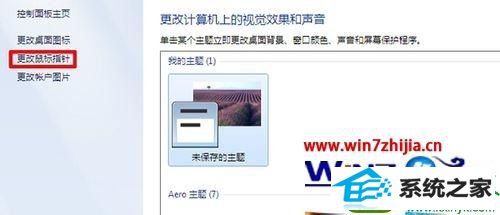
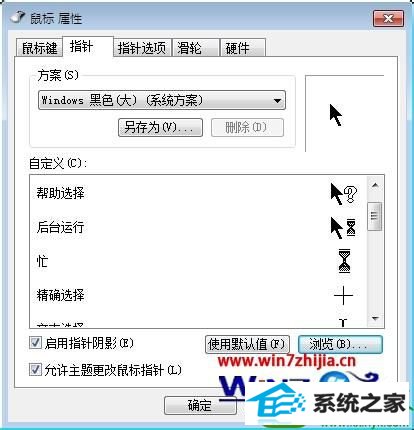
4、将“允许主题更改鼠标指针”前的“钩”打上,“启用指针阴影”前的“钩”根据自身喜好决定;
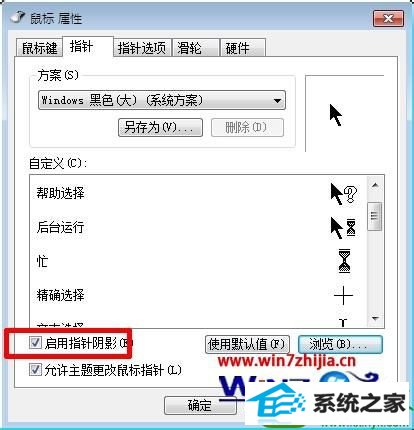
5、点击下拉按钮,选择鼠标指针方案;
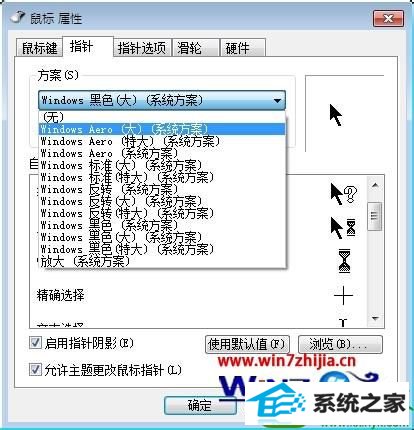
6、网上下载的指针的话,点击“浏览”,找到下载的指针,选中点击“打开”即可;
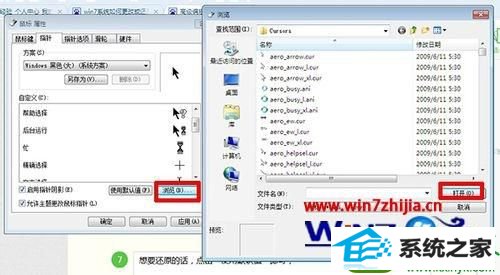
7、想要还原的话,点击“使用默认值”即可;
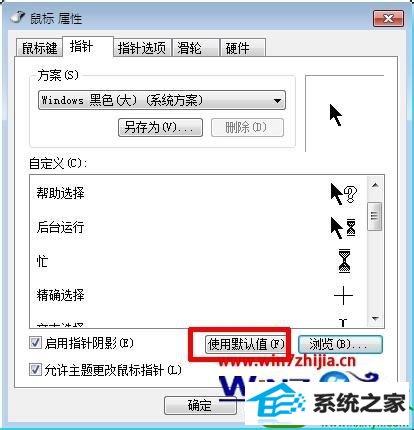
8、点击“应用”,“确定”操作完成。
以上就是关于纯净版win10系统更改或还原鼠标指针的方法,有需要的用户们可以采取上面的方法步骤来进行操作吧,更多精彩内容欢迎继续关注站!
系统下载推荐
本站发布的系统与软件仅为个人学习测试使用,不得用于任何商业用途,否则后果自负,请支持购买微软正版软件!
Copyright @ 2022 win10 64位系统版权所有